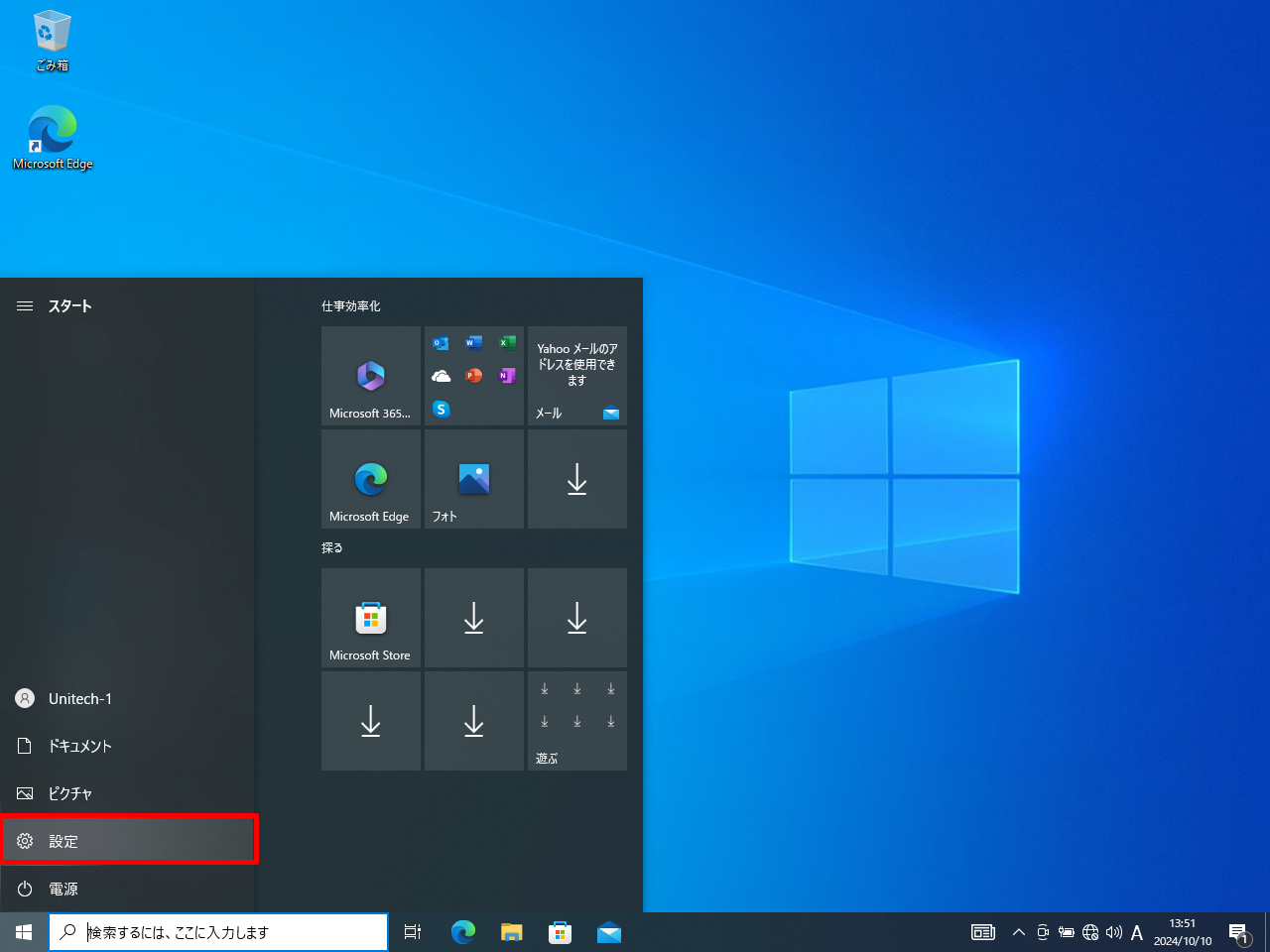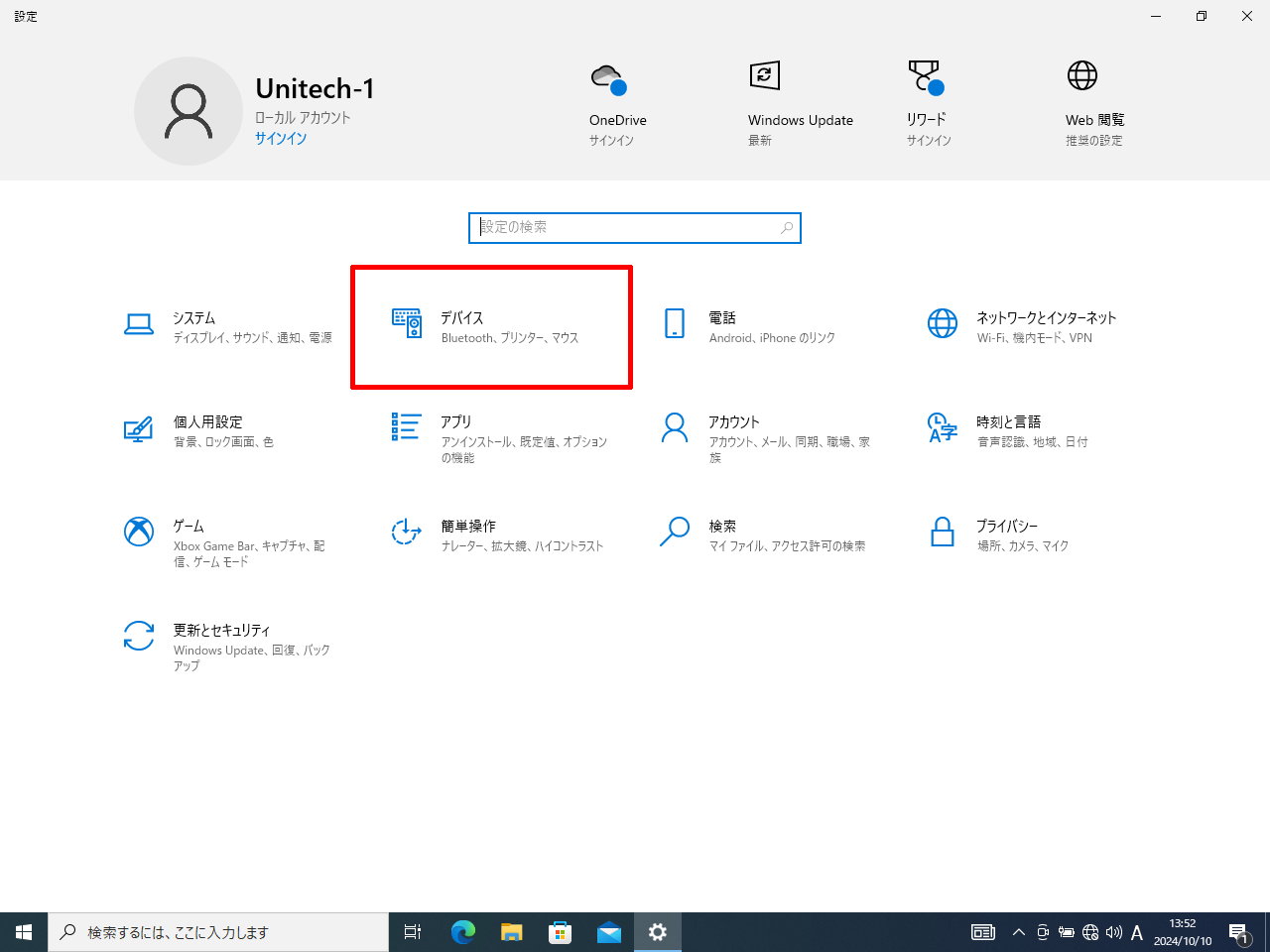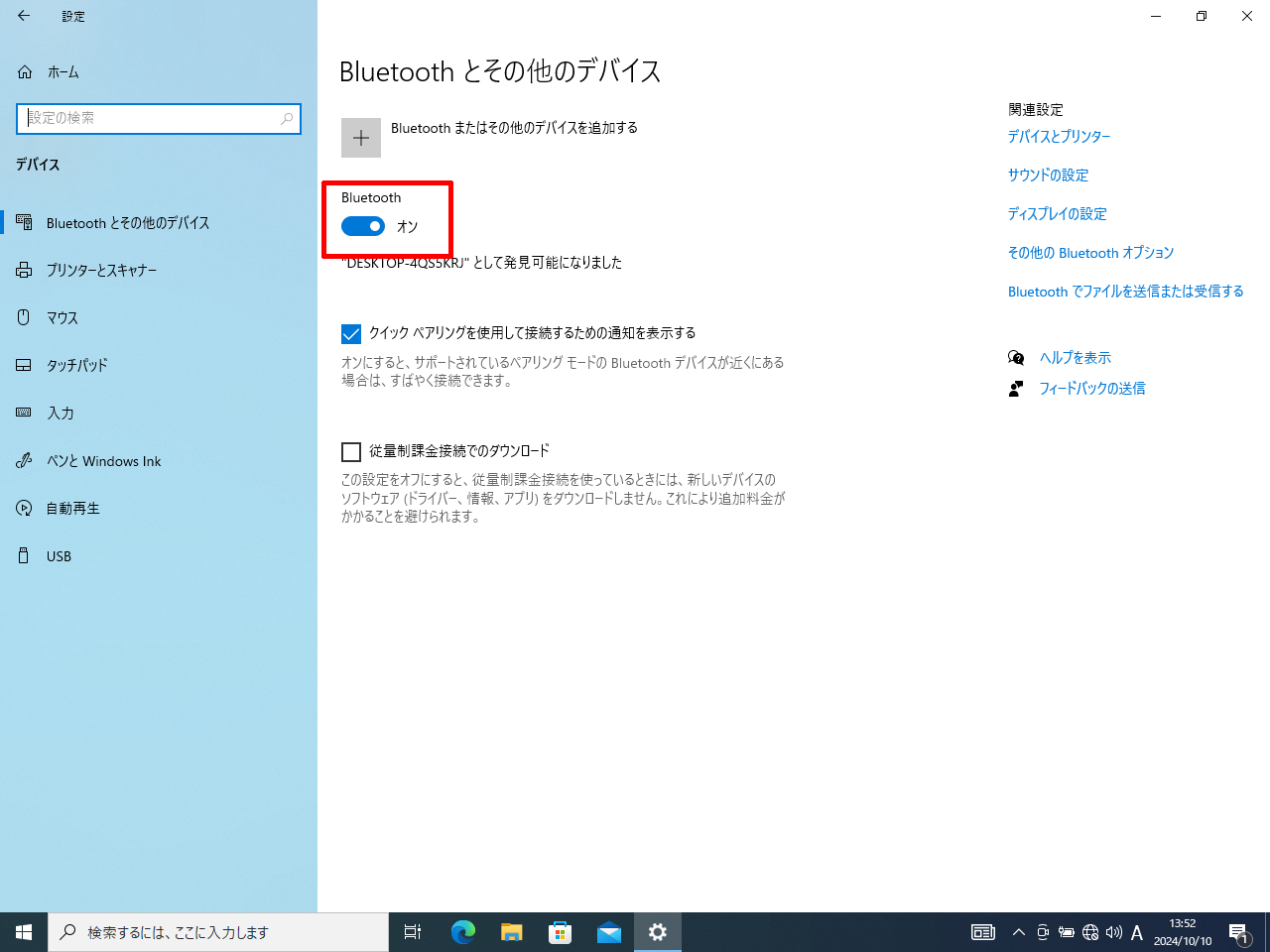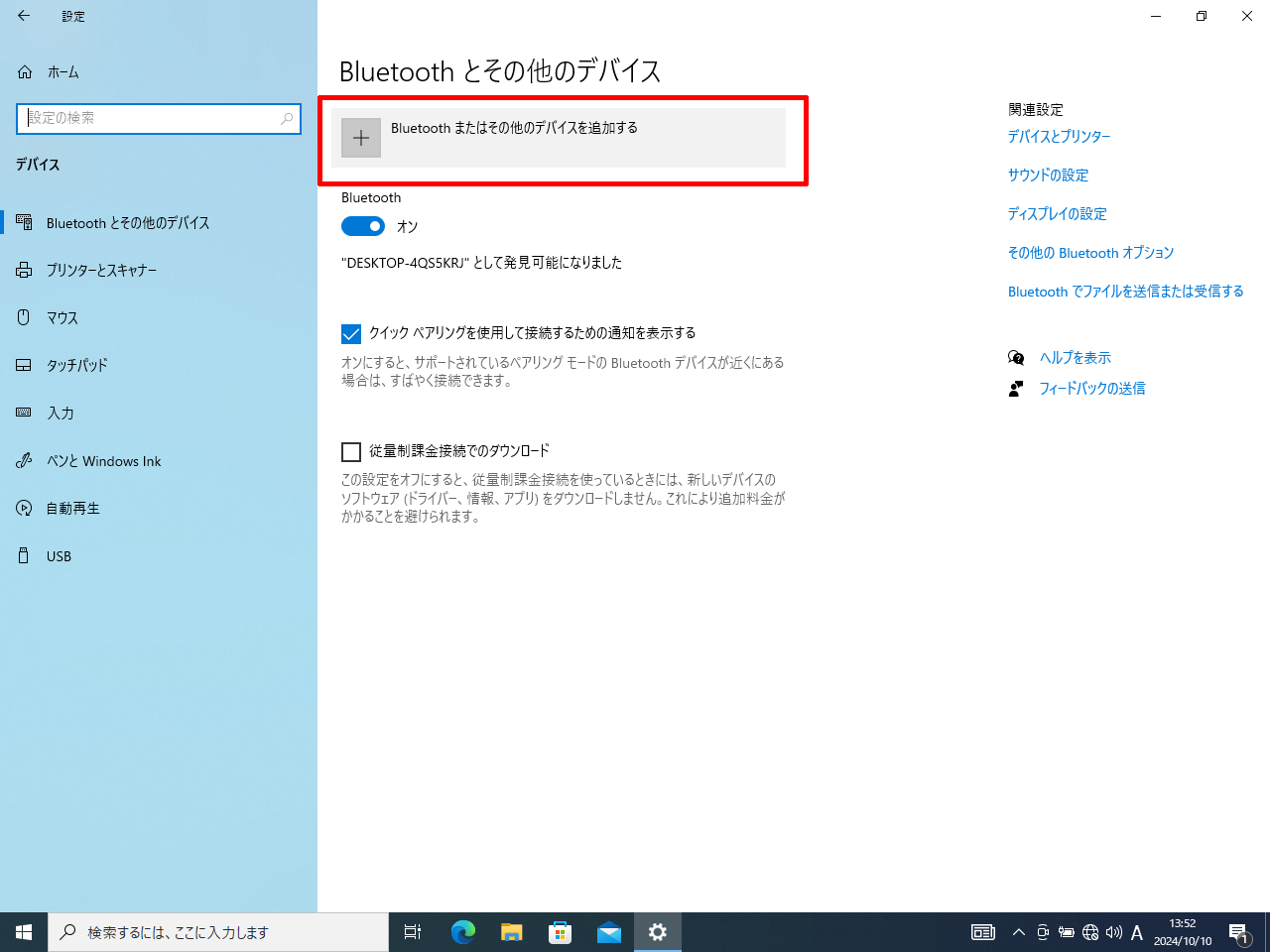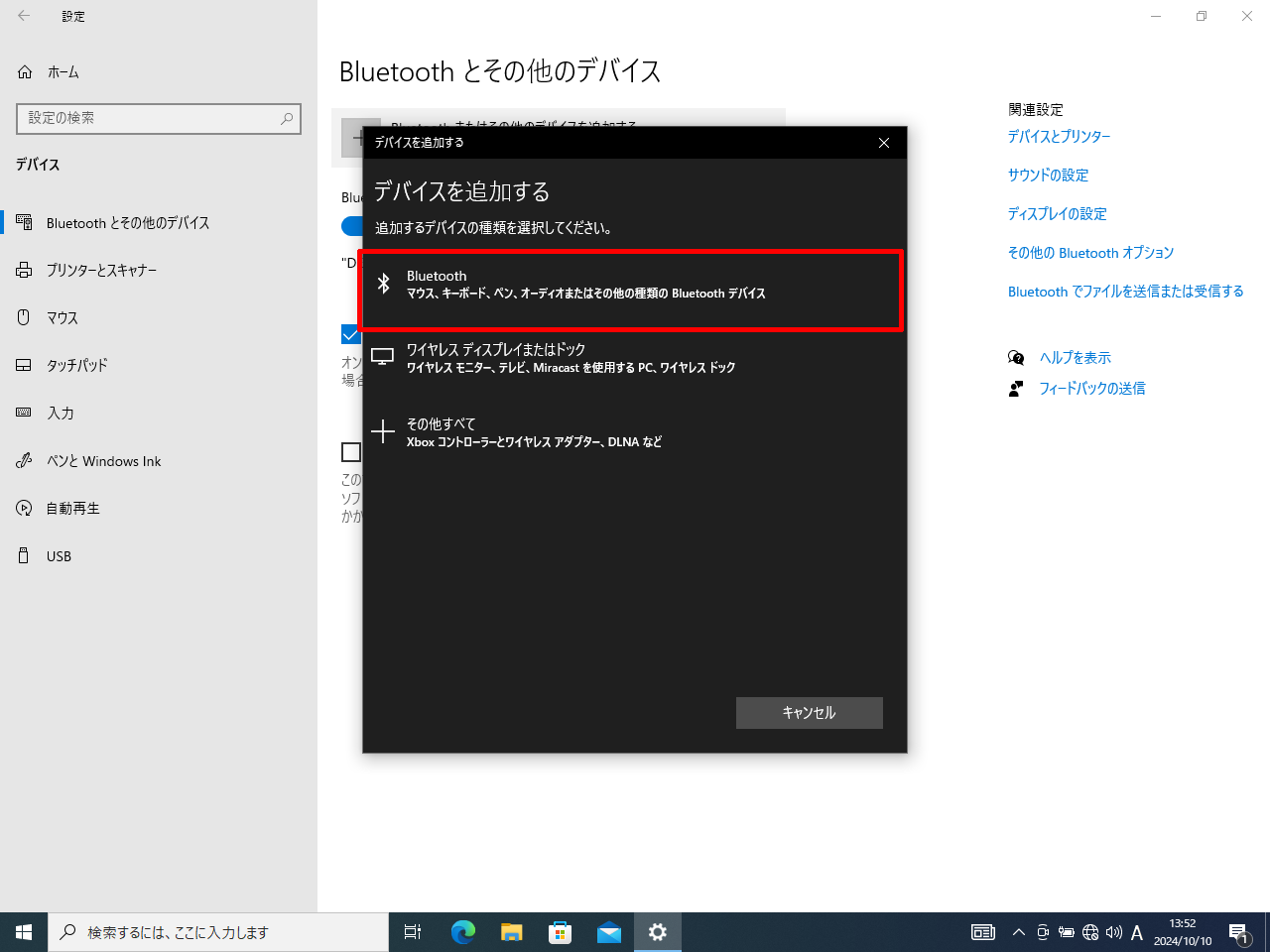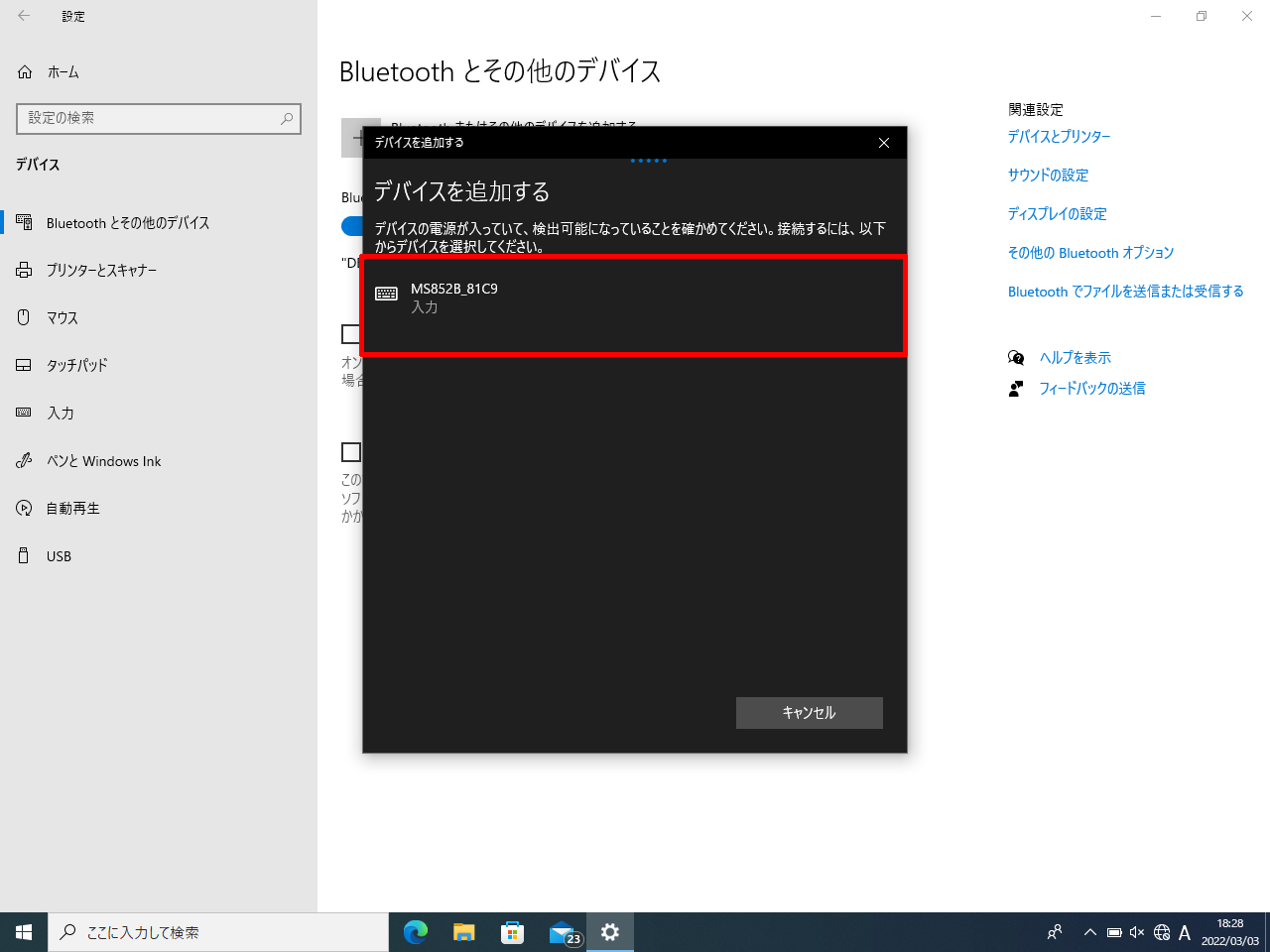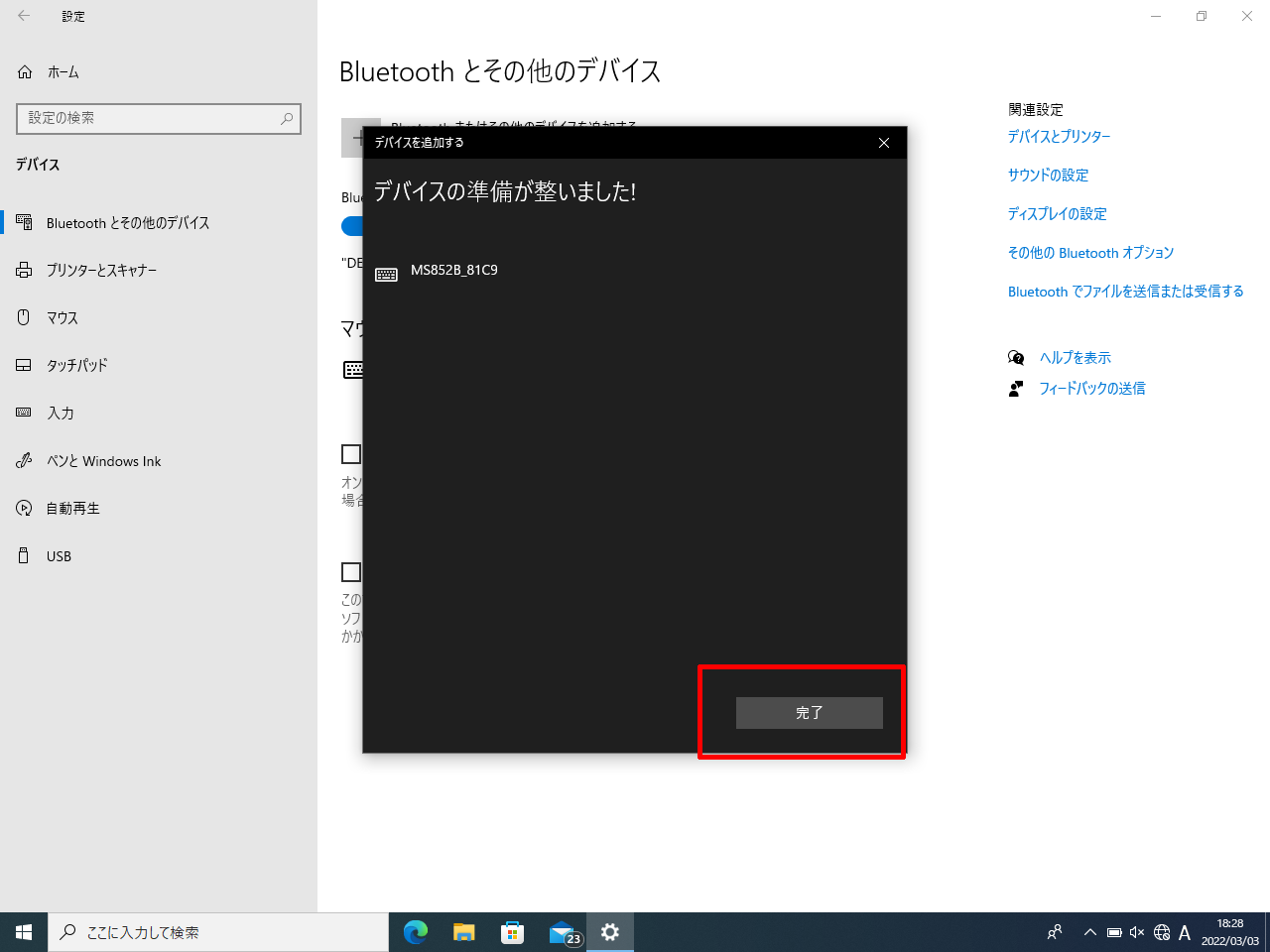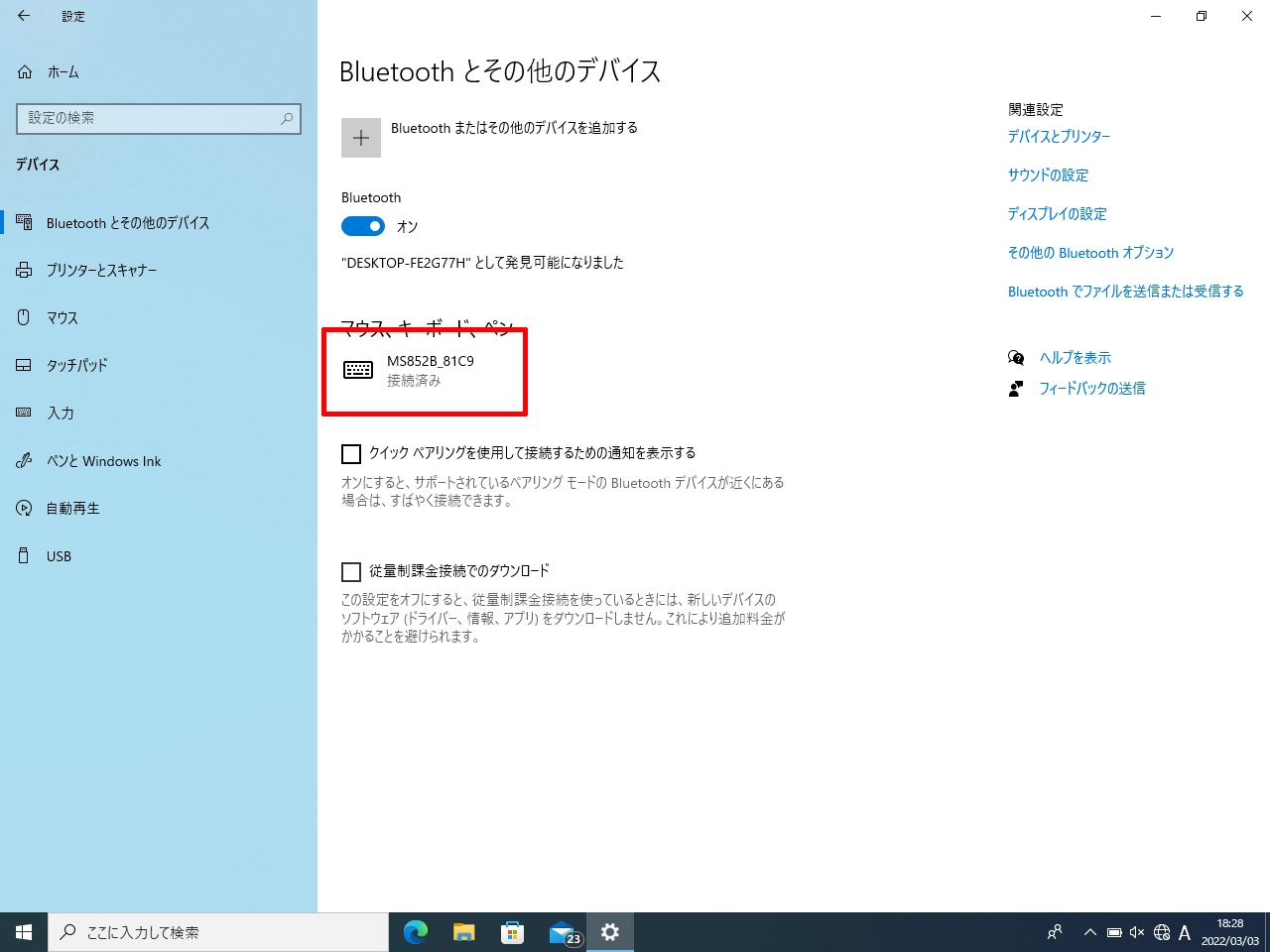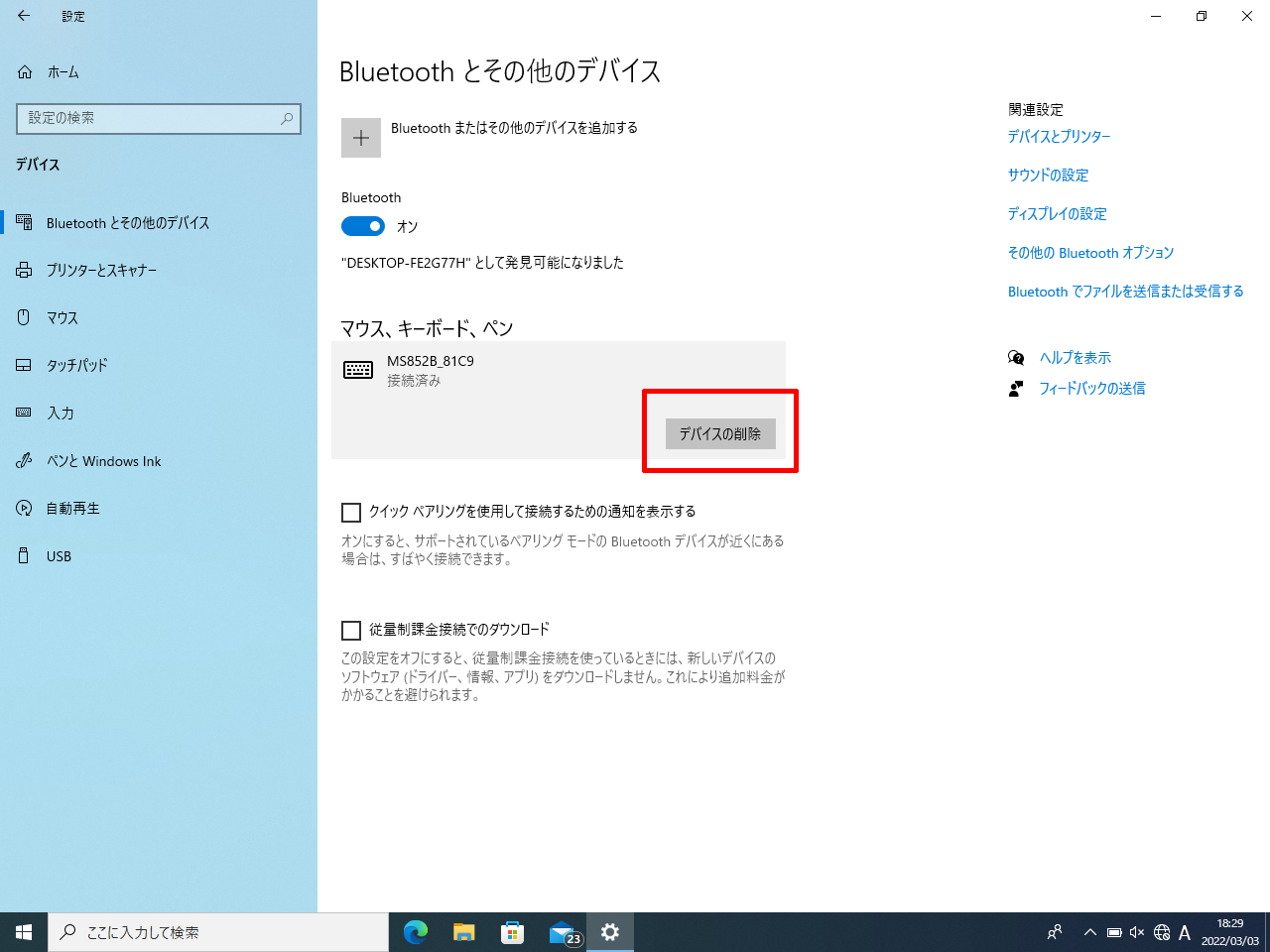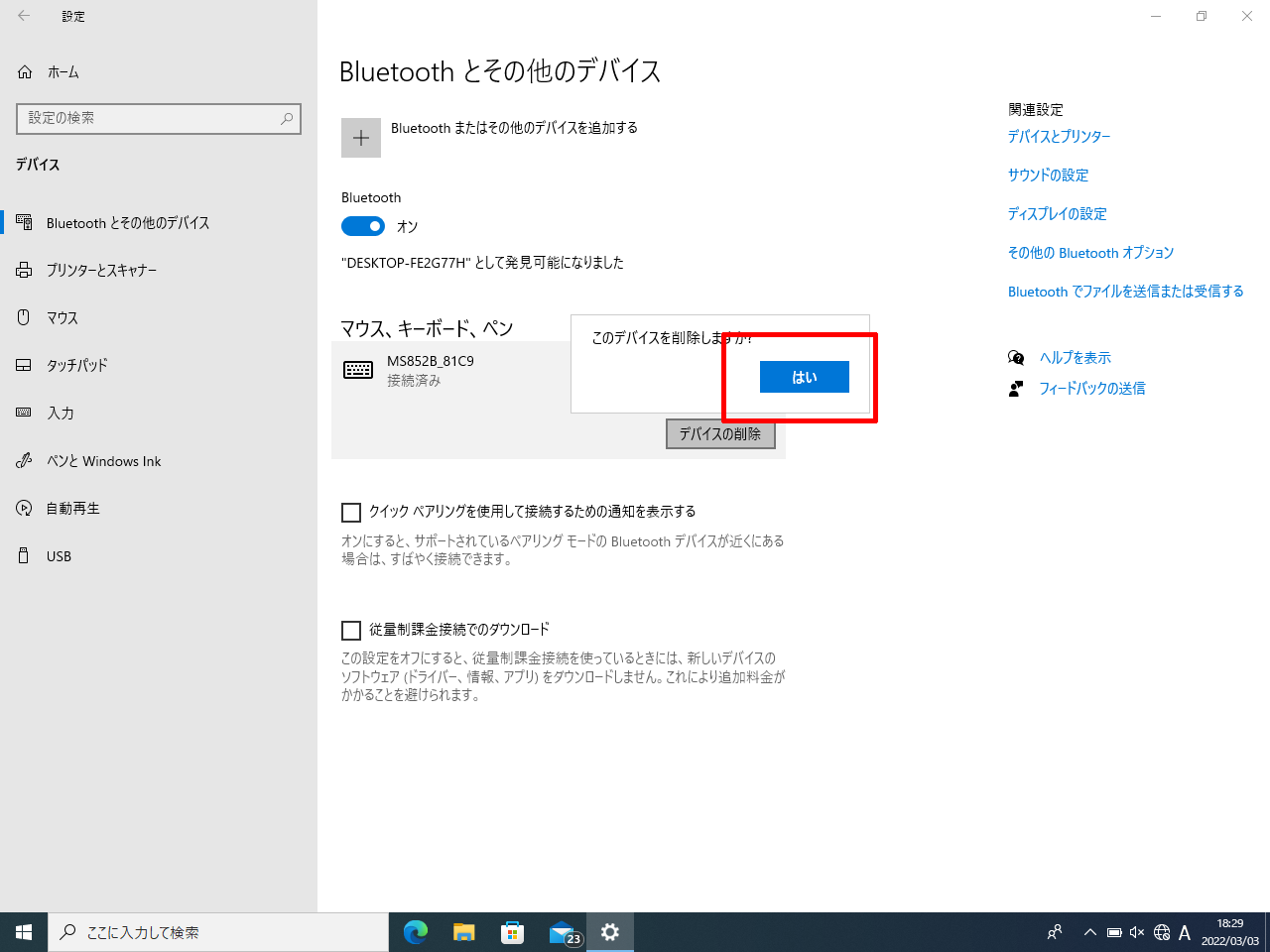MS851B/MS852B/MS852B+シリーズ
Bluetooth HIDプロファイル接続手順 (Windows 10)
- MS851-SUBB0C-SG (MS851B)
- MS851-S0BB00-SG (MS851B)
- MS851-SRBB0C-SG (MS851B)
- MS851-SUBB0C-LG (MS851B ESD)
- MS852-2UBB0C-SG (MS852B)
- MS852-20BB00-SG (MS852B)
- MS852-2RBB0C-SG (MS852B)
- MS852-AUBB0C-SG (MS852BA)
- MS852-A0BB00-SG (MS852BA)
- MS852-ARBB0C-SG (MS852BA)
- MS852-VUBB0C-SG (MS852B+ 標準モデル)
- MS852-V0BB00-SG (MS852B+ 標準モデル)
- MS852-VRBB0C-SG (MS852B+ 標準モデル)
- MS852-ZUBB0C-SG (MS852B+ 高密度モデル)
- MS852-Z0BB00-SG (MS852B+ 高密度モデル)
- MS852-ZRBB0C-SG (MS852B+ 高密度モデル)
- MS852-ZUBB0C-LG (MS852B+ ESD)
- MS852-ZUBL0C-HG (MS852B+ HC)
- MS852-OUBB0C-SG (MS852B LR)
トリガーボタンを長押ししてスキャナの電源を入れます。
-
バーコードリーダーの設定を初期化するため、次のバーコードをスキャンします。
出荷時デフォルト設定に復元 -
「Bluetooth HIDプロファイル接続手順」をスキャンします。
Bluetooth HIDプロファイル
-
左下の「Windowsマーク(スタート)」、「設定」の順にクリックします。
-
「デバイス」をクリックします。
-
Blueoothのスイッチを「オン」にします。
-
「Bluetooth またはその他のデバイスを追加する」をクリックします。
-
「Bluetooth」をクリックします。
-
「MS85xB_xxxx」をクリックしてペアリングを開始します。
-
「完了」ボタンをクリックしてダイアログを閉じます。接続が完了すると、スキャナのLEDランプが青色に点灯します。
-
キーボード入力が可能なソフトウェアを実行してからバーコードリーダーで希望のバーコード・2次元コードを読み取ります。
HIDプロファイルで接続したバーコードリーダーでスキャンしたデータは、あたかもキーボードで入力したかのようにソフトウェアの入力カーソルの位置へ直接入力されます。
HIDプロファイルで接続した場合は、QRコード内の日本語部分は文字化けして表示されてしまいます。
キーボードの入力モードを「直接入力」モードへ変更してください。
より遅いデータ転送速度に変更することで改善することがあります。次の設定バーコードからより遅い(より大きい)設定を選択して改善できるか確認してください。出荷時デフォルトは「遅延なし」に設定されています。
文字間遅延「遅延なし」 **
文字間遅延「5 ミリ秒」
文字間遅延「10 ミリ秒」
文字間遅延「20 ミリ秒」
文字間遅延「50 ミリ秒」
文字間遅延「100 ミリ秒」
次のバーコードをスキャンして、スキャナのキーボード言語を日本語に変更してください。
日本語106キーボード
元に戻したい場合は、次のバーコードをスキャンして、スキャナのキーボード言語を英語に変更してください。
英語101キーボード